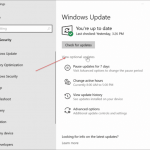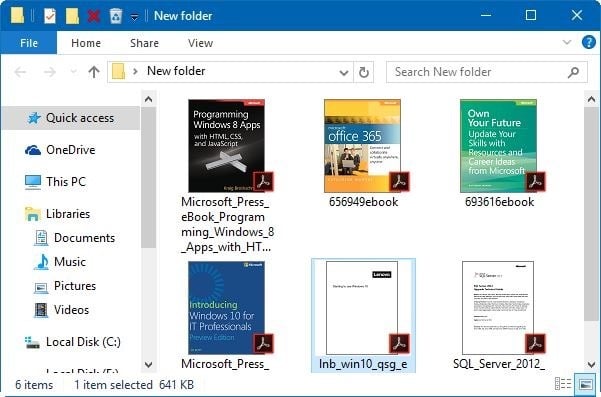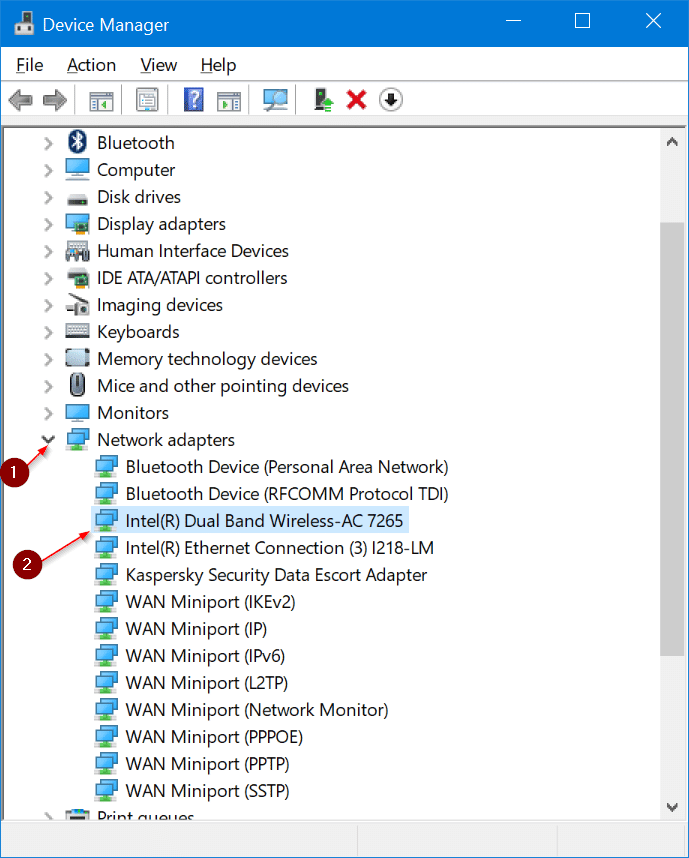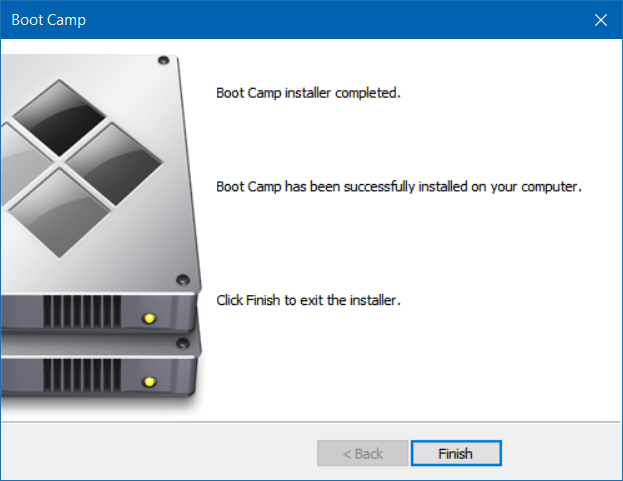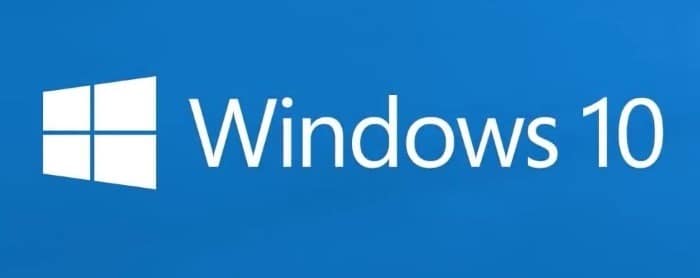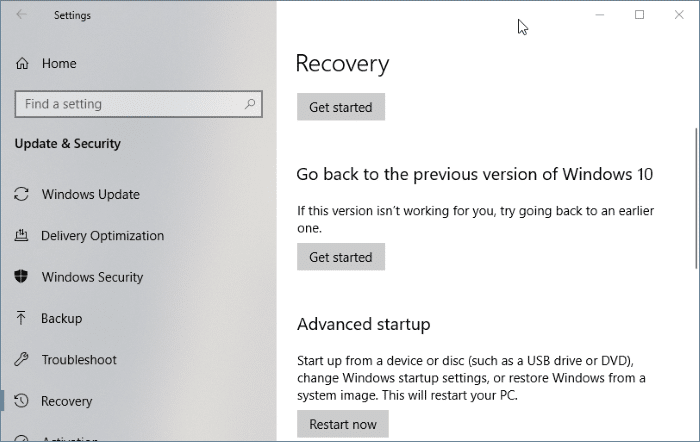La version de bureau de la populaire application WhatsApp est enfin disponible pour le système d’exploitation Windows. Des millions d’utilisateurs de WhatsApp qui travaillent régulièrement sur leurs ordinateurs sont ravis de la nouvelle application de bureau officielle.
Bien que l’application de bureau offre une excellente expérience, contrairement à la version Web, le problème est que votre smartphone doit être connecté à Internet pour envoyer et recevoir des messages sur l’application de bureau WhatsApp.
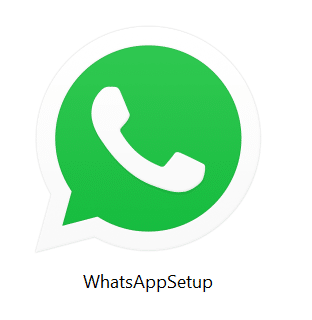
En d’autres termes, vous ne pouvez pas envoyer et recevoir de votre PC à moins que votre smartphone ne soit connecté à Internet. Bref, pour envoyer un message depuis votre PC, vous devez également connecter votre smartphone à Internet.
De nombreux utilisateurs qui ont installé l’application de bureau WhatsApp sur Windows désinstallent maintenant l’application après avoir réalisé que l’application n’est rien de plus qu’une version optimisée de WhatsApp Web et ne peut pas être utilisée sans une connexion Internet active sur le smartphone.
Si vous constatez également que le bureau WhatsApp n’est pas très utile, vous pouvez le désinstaller en suivant les instructions de l’une des deux méthodes ci-dessous.
Vous pouvez également lire notre procédure de déconnexion de l’application de bureau WhatsApp dans le guide Windows.
Méthode 1 sur 2
Désinstaller WhatsApp en utilisant les paramètres
Étape 1: Ouvrez l’application Paramètres en cliquant sur son icône sur le côté gauche du menu Démarrer ou en appuyant simultanément sur le logo Windows et les touches I.
Étape 2: Une fois l’application Paramètres lancée, cliquez sur Système icône.
Étape 3: Cliquez sur Application et fonctionnalités pour voir toutes les applications installées sur Windows 10.
Étape 4: Regardez l’entrée nommée WhatsApp et cliquez dessus pour révéler le fichier Désinstaller bouton.
Étape 5: Cliquez sur le bouton Désinstaller, puis cliquez à nouveau sur le bouton Désinstaller lorsque la boîte de dialogue de confirmation apparaît pour supprimer WhatsApp de votre PC Windows 10.
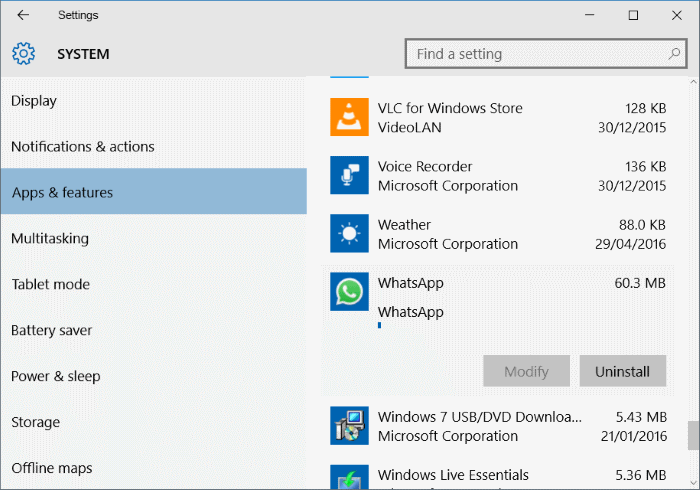
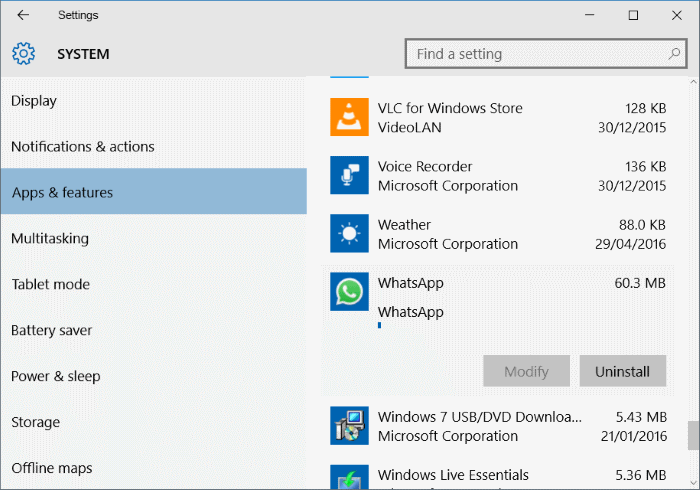
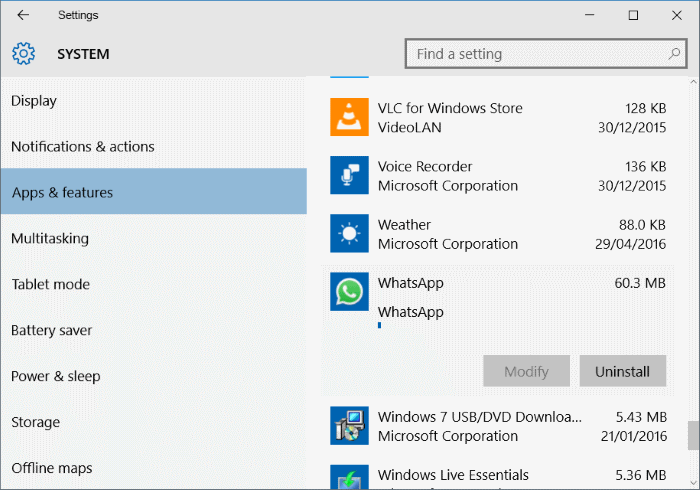
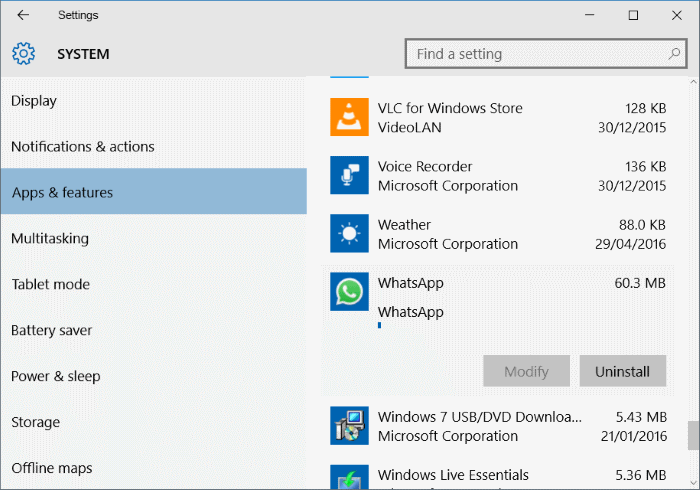
Méthode 2 sur 2
Supprimer WhatsApp à l’aide du panneau de configuration
Étape 1: Ouvrez le Panneau de configuration en tapant Panneau de commande dans le menu Démarrer ou dans la zone de recherche de la barre des tâches.
Étape 2: Une fois que le panneau de contrôle démarre, modifiez le fichier Vu de pour Petites icônespuis cliquez sur Programmes et fonctionnalités.
Étape 3: Ici, localisez l’entrée WhatsApp, faites un clic droit dessus, puis cliquez sur Désinstaller option pour supprimer WhatsApp de votre PC Windows 10. C’est simple!
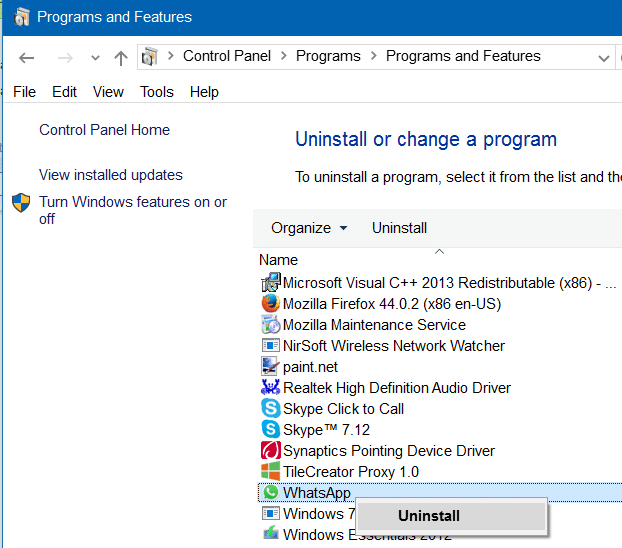
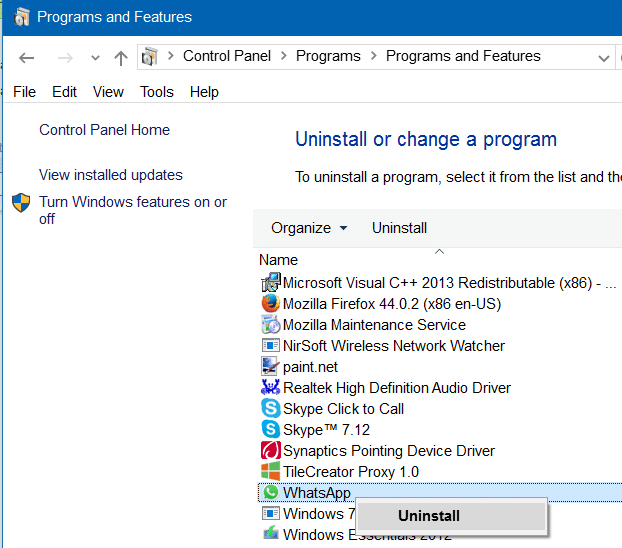
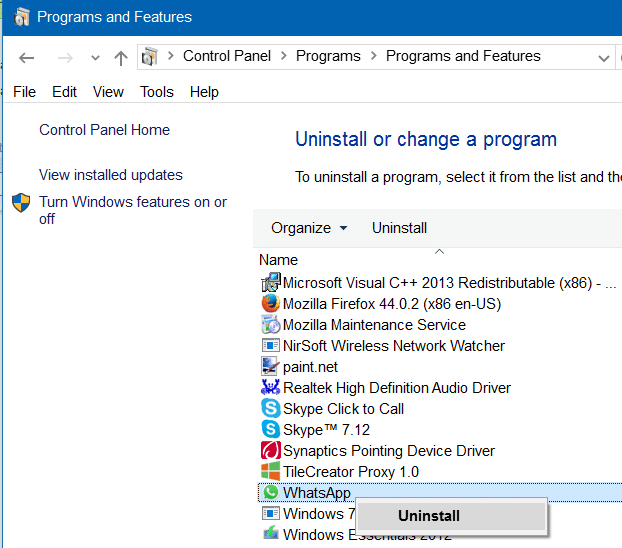
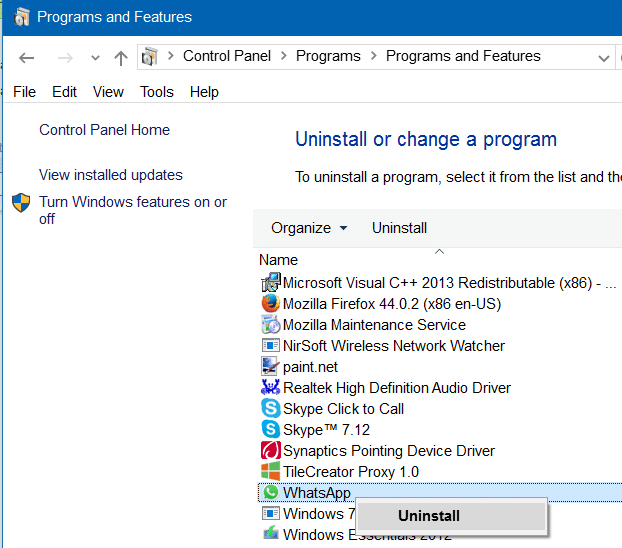
Si vous obtenez une erreur lors de la désinstallation de l’application, utilisez le logiciel CCleaner (gratuit) pour vous débarrasser de l’application.